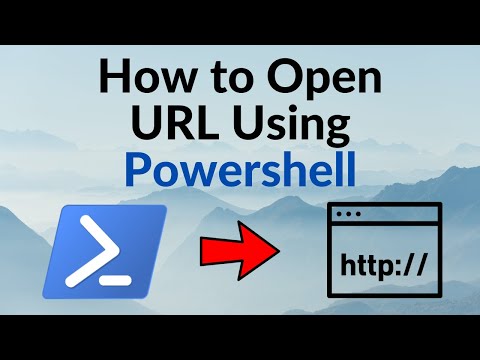Štai kaip tai veikia
Nuo Windows 2000 NTFS failų sistema "Windows" palaikė "Alternate Data Streams", kuri leidžia saugoti "už" failo vardo duomenis naudodami srauto pavadinimą. Tai neįmanoma aptikti naršant failų sistemą ar bet kurioje "Windows" vietoje … ją galite pasiekti tik "slaptu raktu", kuris iš tikrųjų yra tik srauto pavadinimas.

Tai nėra visiškai saugus būdas paslėpti duomenis, kaip parodyta žemiau, bet tai yra įdomus triukas žinoti apie pinch.
Pastaba: tai veikia tik diske, suformatuotu su NTFS.
Duomenų slėpimas slaptajame skyriuje
Norėdami pasinaudoti šia funkcija, turėsite atidaryti komandų eilutę ir naudoti šį sintaksę:
notepad SomeFile.txt:SecretWordHere.txt
Galite naudoti bet ką po dvitaškio kaip slaptą žodį, raktas yra tas, kad tarp pirmojo failo pavadinimo ir dvitaškio nėra tarpų.






Galite pridėti bet kokios kitos informacijos į šį failą, kurį norite:

Pastaba: sukūrę paslėptą srautą šis srautas nėra tiksliai šio failo dalis … jūs negalite nukopijuoti failo į kitą vietą ir pasiekti srautus ten.
Failų aptikimas srautais
Žinoma, šie failai nėra visiškai paslėpti nuo visų, nes galite naudoti mažą komandinės eilutės programą, pavadintą "Streams.exe", kad aptiktų srautus turinčius failus, įskaitant srautų pavadinimus.
Pavyzdžiui, mano scenarijuje turėtume naudoti tokį sintaksę:
streams.exe SomeFile.txt

Jei naudojate "Windows 7", galite tiesiog naudoti / R argumentą komandai DIR, kad pamatytumėte srautus:

Ištrinti srautus
Galite naudoti tą patį "Streams.exe" komandą, kad ištrintumėte visus srautus iš failo, nors nemanau, kad galite ištrinti tik vieną srautą. Naudokite šią sintaksę:
streams.exe -d SomeFile.txt

Įtraukimas į paslėptus srautus iš komandinės eilutės
Galite įtraukti duomenis į paslėptą srautą naudodami daugybę komandų arba iš tikrųjų ką nors, kas gali įterpti arba išeiti, ir priimti standartinį "FileName: StreamName" sintaksę. Pavyzdžiui, galėtume naudoti echo komandą:
echo “Neat!” > SomeFile.txt:Test

"Stream" skaitymas iš komandinės eilutės
Galite skaityti srauto duomenis, vamzdžius duomenis į daugiau komandų, naudodami šį sintaksę:
more < FileName:StreamName
Pavyzdyje faktinė komanda buvo tokia:
more < SomeFile.txt:SecretSquirrel!.txt

Žinoma, tai nėra saugus būdas paslėpti duomenis, nes turėtumėte naudoti "TrueCrypt". Tai tik vienas iš tų dalykų, kurie gali būti įdomūs ir gali būti naudingi čia ar ten.
Mokymasis yra linksmas, ar ne?